Usar tonos de llamada y otros tonos con el iPhone o iPad
Obtén información sobre cómo cambiar el sonido que se reproduce cuando recibes una llamada, un mensaje de texto, un correo electrónico u otra notificación en el iPhone o iPad. Elige entre una gran variedad de sonidos integrados o compra tonos de llamada.
Cambiar el tono de llamada
Ve a Configuración > Sonidos y vibración.
En Sonidos y vibración, toca el sonido que quieras cambiar.
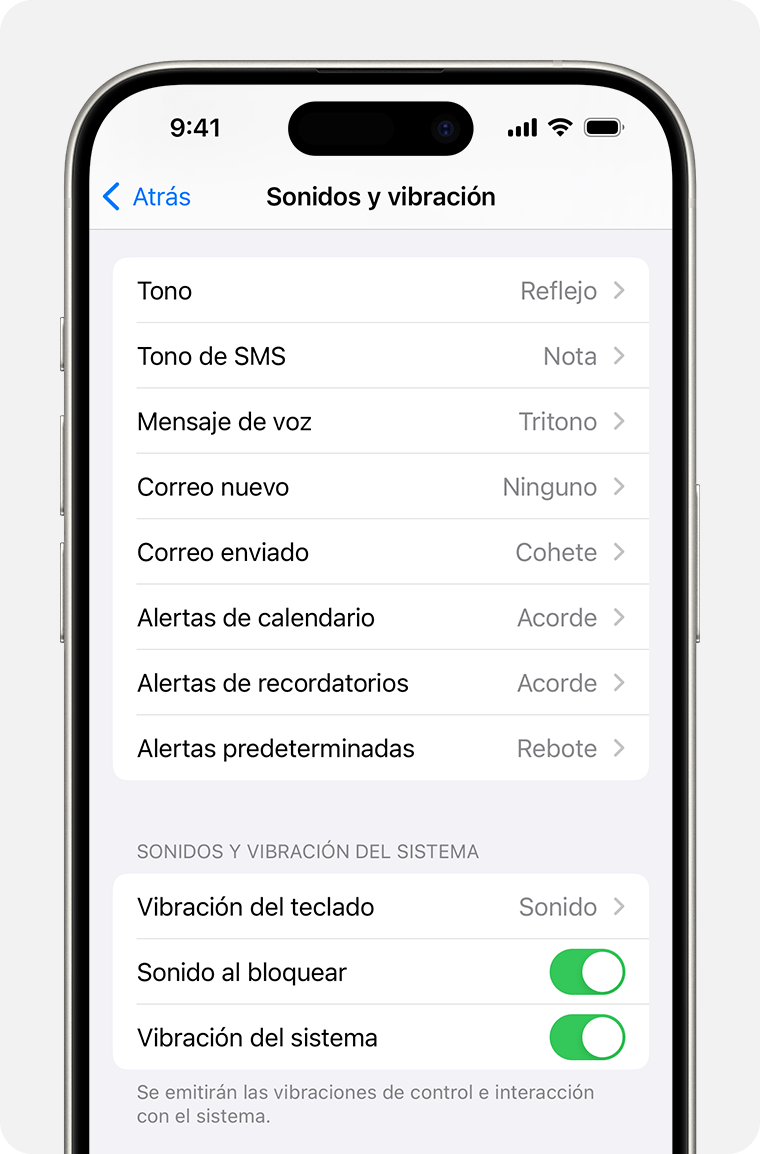
Toca un tono de llamada o de alerta para escucharlo y configurarlo como el sonido nuevo.
Establecer un tono de llamada o un tono de mensaje de texto para un contacto
Abre la app Contactos y toca el nombre de una persona.
En la esquina superior derecha de la tarjeta de contacto de la persona, toca Editar.
Toca Tono o Tono (texto) y elige un sonido nuevo.
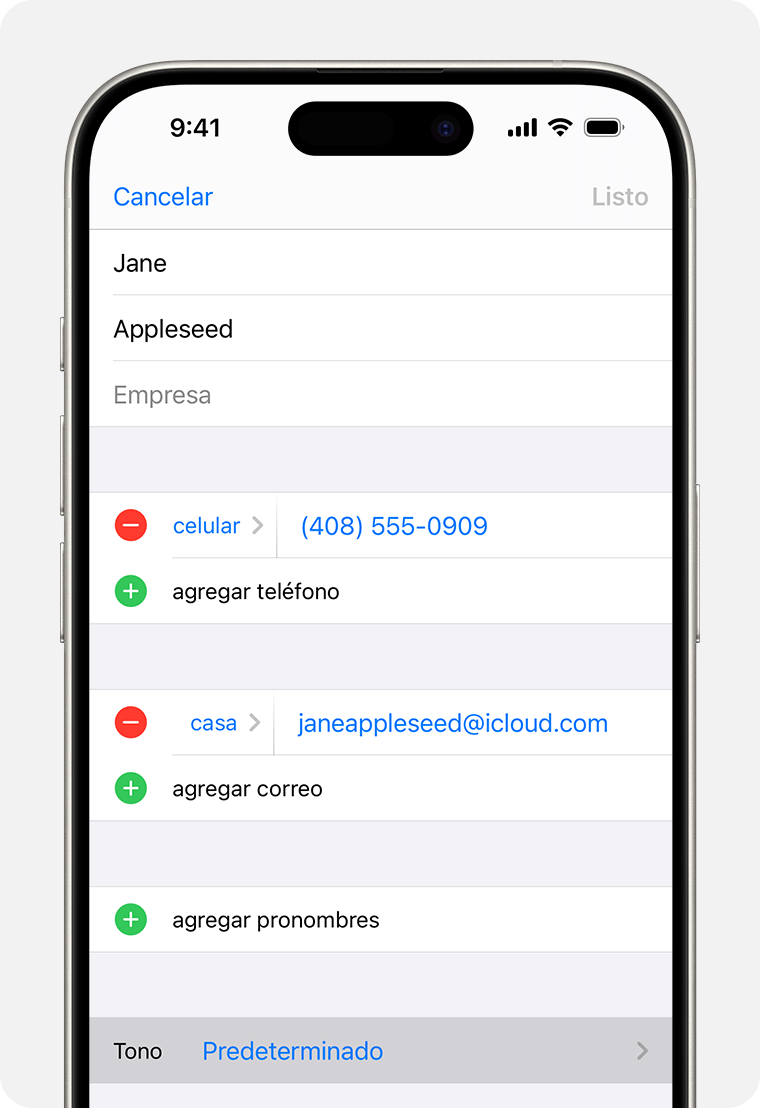
Comprar tonos de llamada
Puedes utilizar la Tienda de tonos para comprar nuevos sonidos. Estas compras están asociadas a tu Apple ID y al método de pago registrado. Ve a Configuración Sonidos y vibración Tonos, desplázate a la parte superior y toca Tienda de tonos.
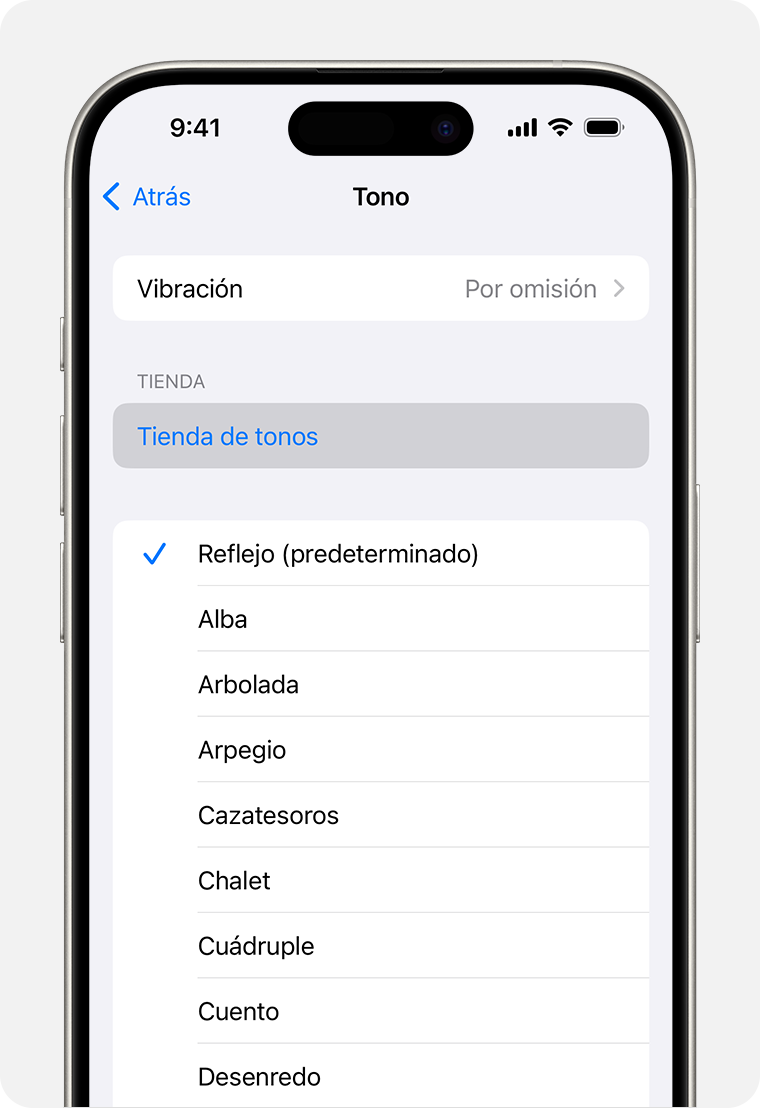
Los tonos y tonos de llamada que hayas comprado aparecen al principio de la lista de sonidos.
Si tienes un dispositivo nuevo o no aparecen tus compras anteriores, toca Descargar todos los comprados. Es posible que no veas esta opción si ya descargaste todos los tonos que compraste o si no compraste ninguno. Es posible que no puedas volver a descargar algunos de los tonos que compraste anteriormente.
La disponibilidad de almacenamiento y las funciones pueden variar según el país o la región. Averigua qué está disponible en tu país o región.
